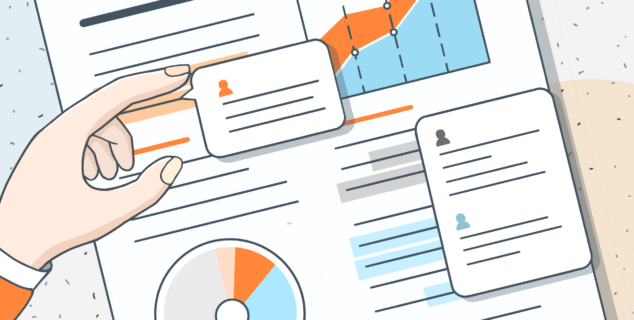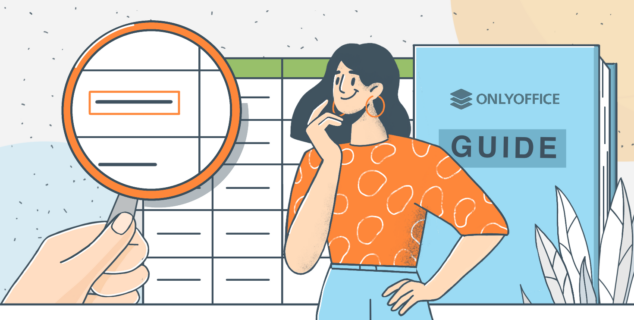Rukovanje komentarima u Word dokumentima
Rad na istom dokumentu postaje lakši kada se povratne informacije mogu deliti direktno, bez prepravljanja tuđeg rada. Komentari ovo čine jednostavnim: omogućavaju vam da priložite belešku uz određeni deo teksta, započnete diskusiju i održite ceo proces pregleda organizovanim i lakim za praćenje. Pogledajmo kako da efikasno koristite komentare.
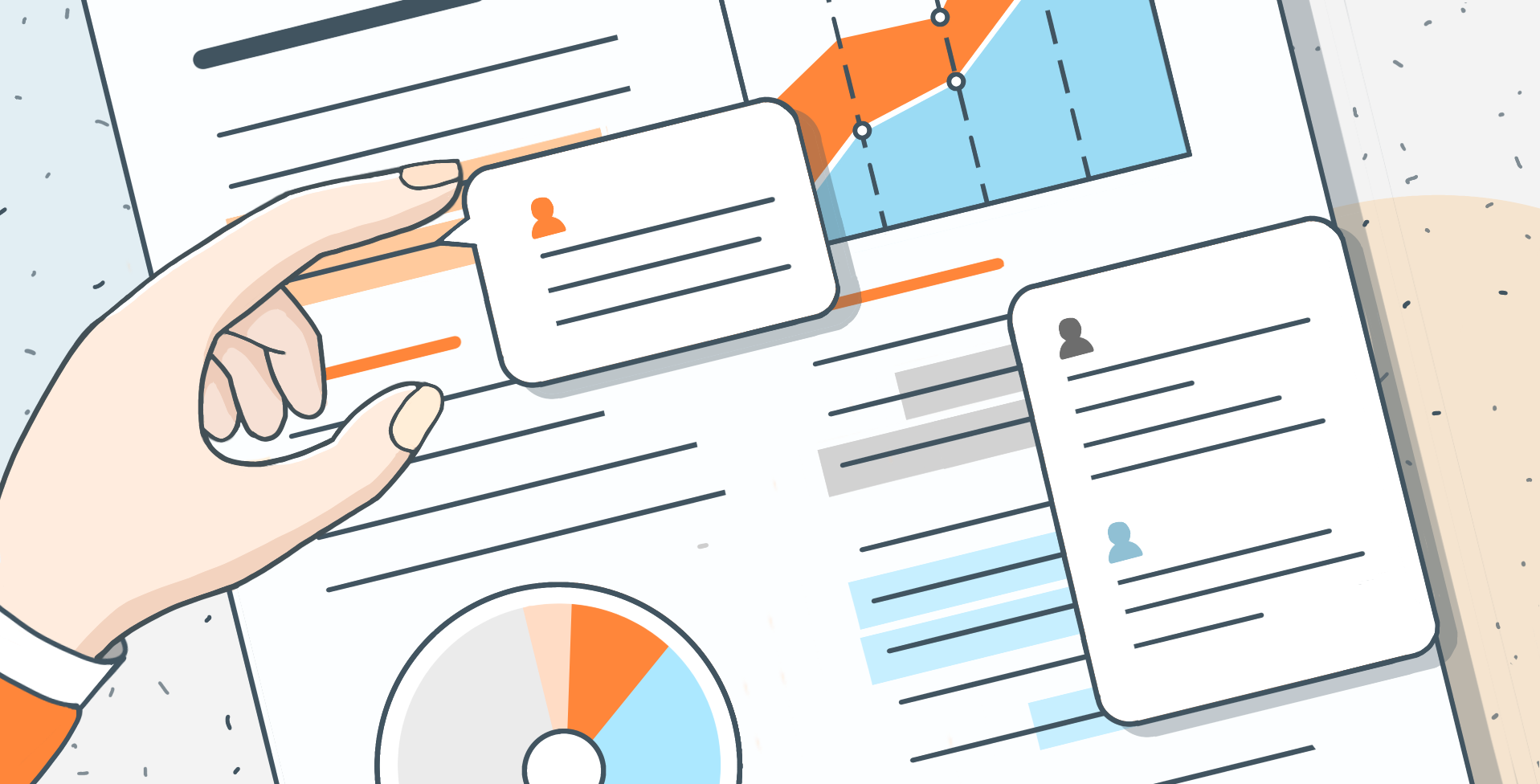
Uloga komentara u saradnji
Kada ljudi rade zajedno na dokumentu, kvalitet konačnog rezultata zavisi od toga koliko jasno mogu da razmene povratne informacije. Prosto prepravljanje nečijeg teksta ili ostavljanje beleški u posebnoj poruci često stvara konfuziju: delovi se izgube, predlozi se preklapaju i niko se više ne seća šta se na šta odnosilo.
Komentari ovo rešavaju tako što svaku napomenu drže tačno tamo gde treba da bude — unutar dokumenta, vezanu za konkretan deo teksta. Oni pretvaraju fajl u deljeni prostor gde se ideje, pitanja i ispravke mogu diskutovati bez menjanja originalnog sadržaja.
To čini saradnju lakšom za praćenje, transparentnijom i mnogo efikasnijom, posebno kada više ljudi pregledava isti tekst u različito vreme
Kako komentari funkcionišu u uređivačima dokumenata
Iako svaki editor ima svoj raspored i dugmad, logika komentara gotovo je uvek ista. Pogledajmo praktičan primer koristeći ONLYOFFICE Document Editor, jednostavan i potpuno opremljen alat za kreiranje i pregledanje dokumenata.
1. Biranje teksta o kojem želite da diskutujete
Prvi korak je izbor dela dokumenta na koji treba obratiti pažnju. To može biti jedna reč, rečenica ili ceo odeljak. Označavanje teksta pomaže da se komentar precizno veže, tako da svako ko ga čita zna na šta se odnosi — bez nagađanja i pretraživanja.
2. Dodavanje komentara
Uređivači obično nude nekoliko načina za dodavanje komentara: dugme na alatnoj traci, opciju u meniju desnog klika ili prečicu na panelu za pregled.
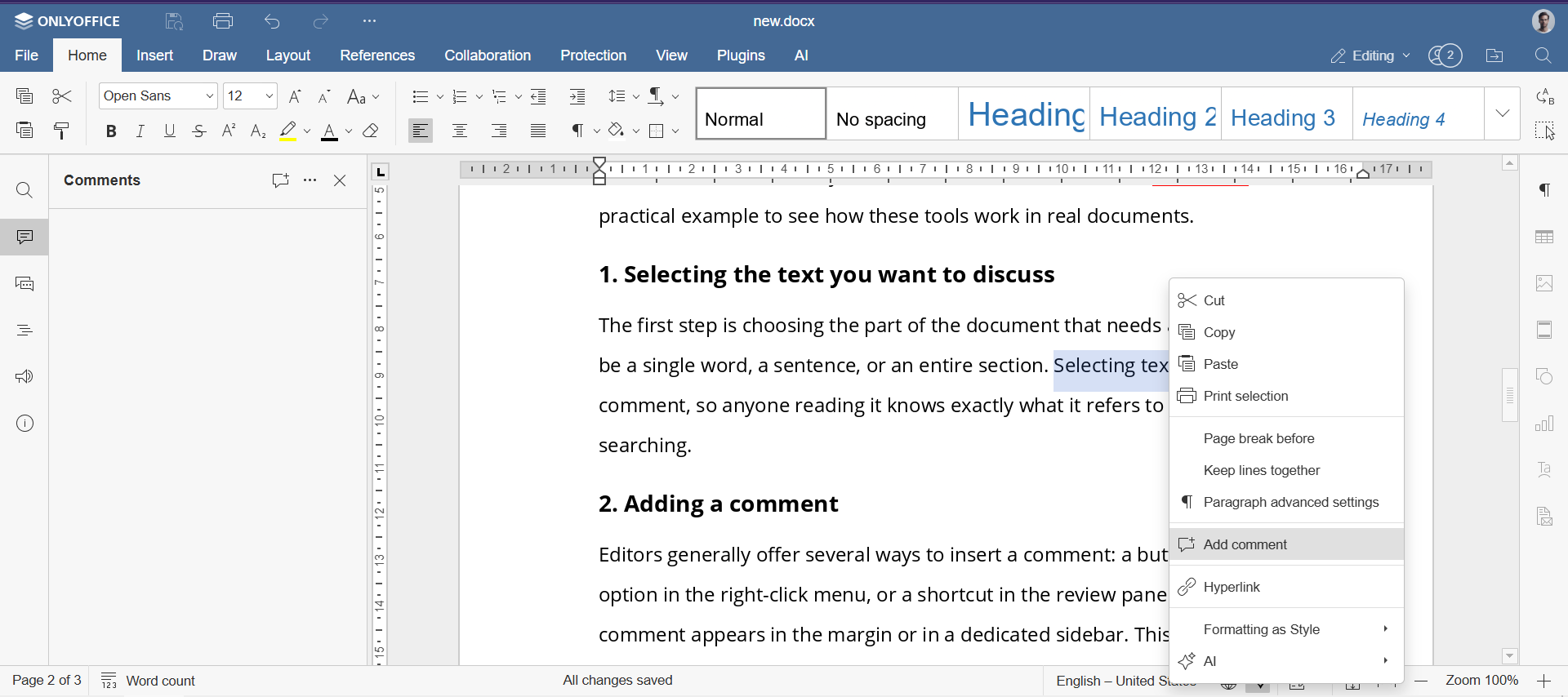
Kada je dodat, komentar se pojavljuje u margini ili bočnoj traci. Ovakav prikaz čini jasno vidljivim svim recenzentima gde je ostavljena povratna informacija.
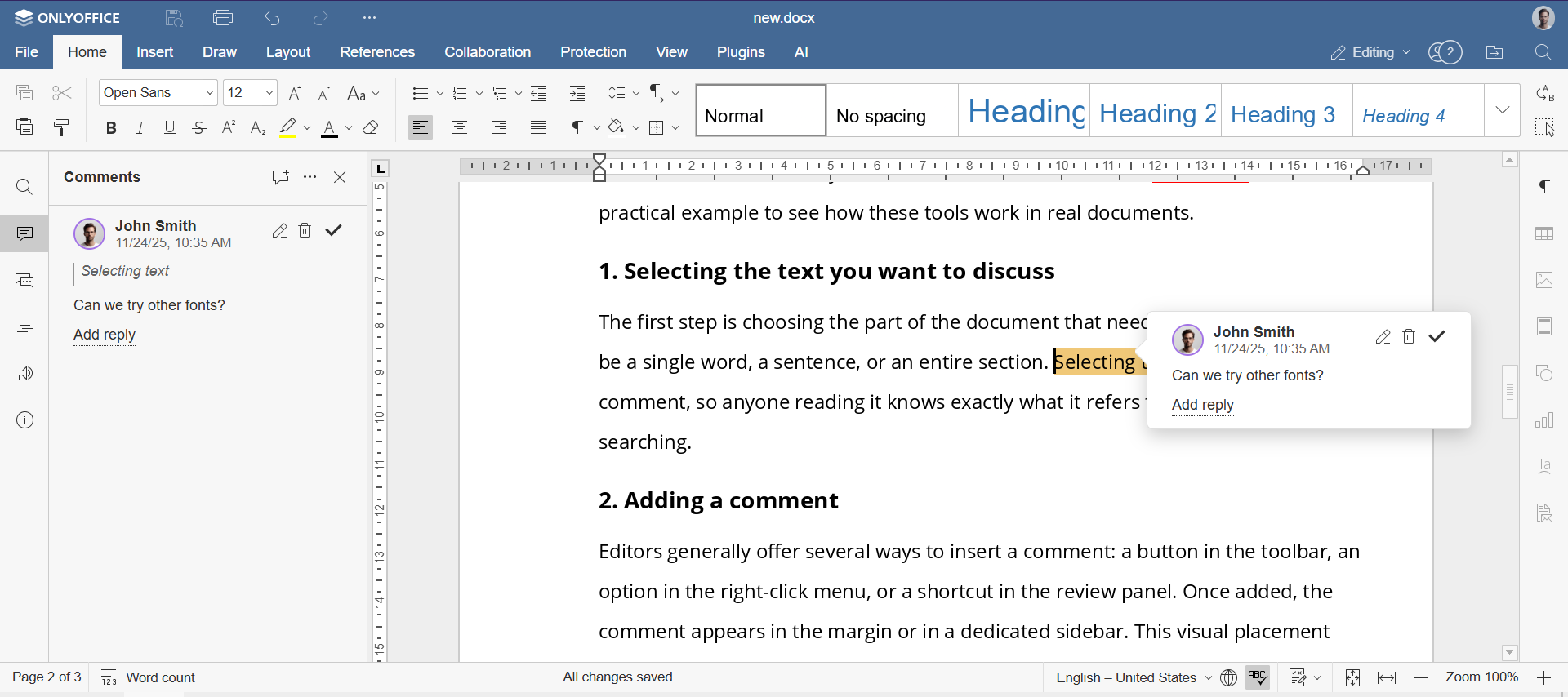
3. Pominjanje konkretnih osoba
Moderni uređivači često podržavaju pominjanje korisnika. Kucanje „@” ili „+” praćeno imenom omogućava vam da komentar adresirate direktno nekome. Ovo pomaže timovima da dodele zadatke, zatraže određeni doprinos ili obaveste kolegu koji treba da pregleda određeni deo. Prava osoba dobija obaveštenje odmah, što smanjuje kašnjenja u radu.
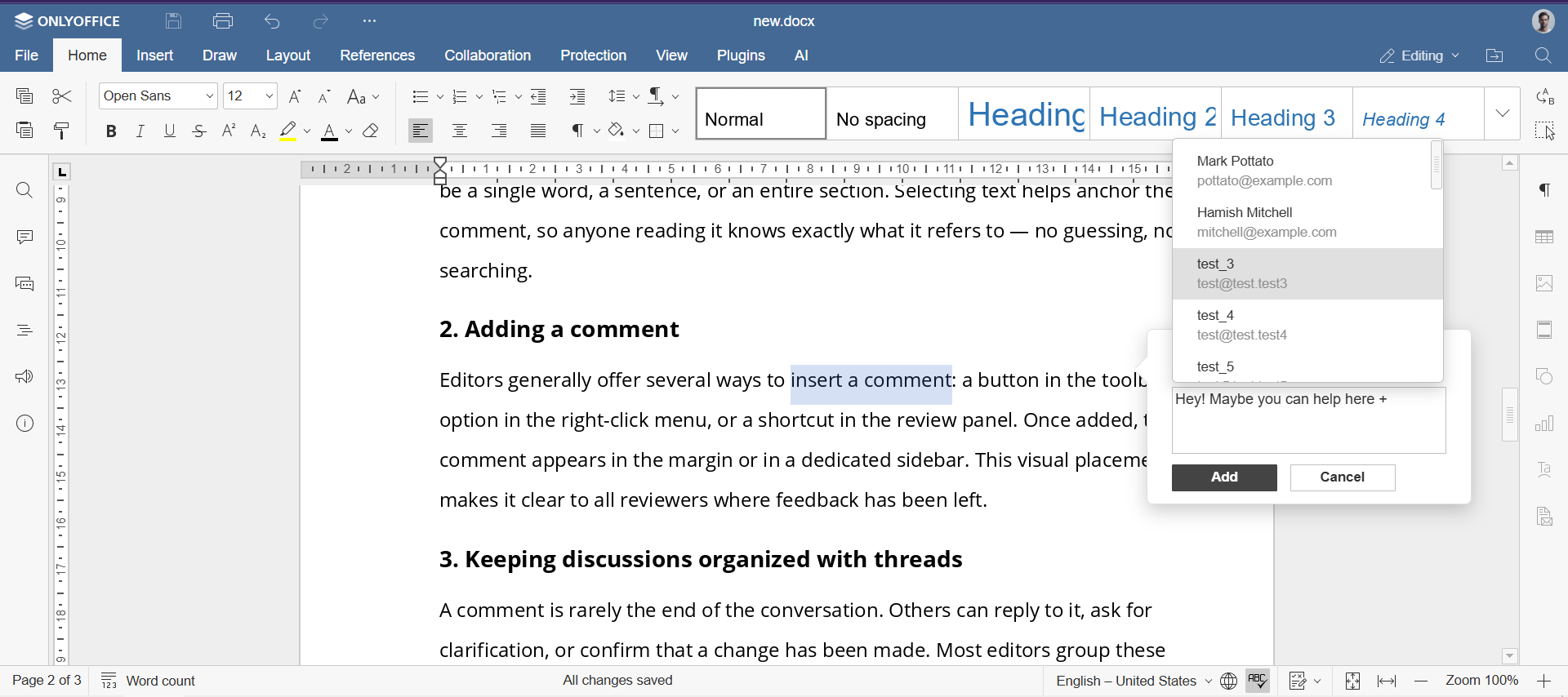
4. Organizovanje diskusija pomoću niti (thread-ova)
Komentar retko predstavlja kraj razgovora. Drugi mogu da odgovore na njega, traže objašnjenje ili potvrde da je izmena izvršena. Većina uređivača grupiše ove razmene u niti kako bi sve ostalo uredno. Umesto rasutih poruka, dobijate jedno centralno mesto gde cela diskusija ostaje na okupu.
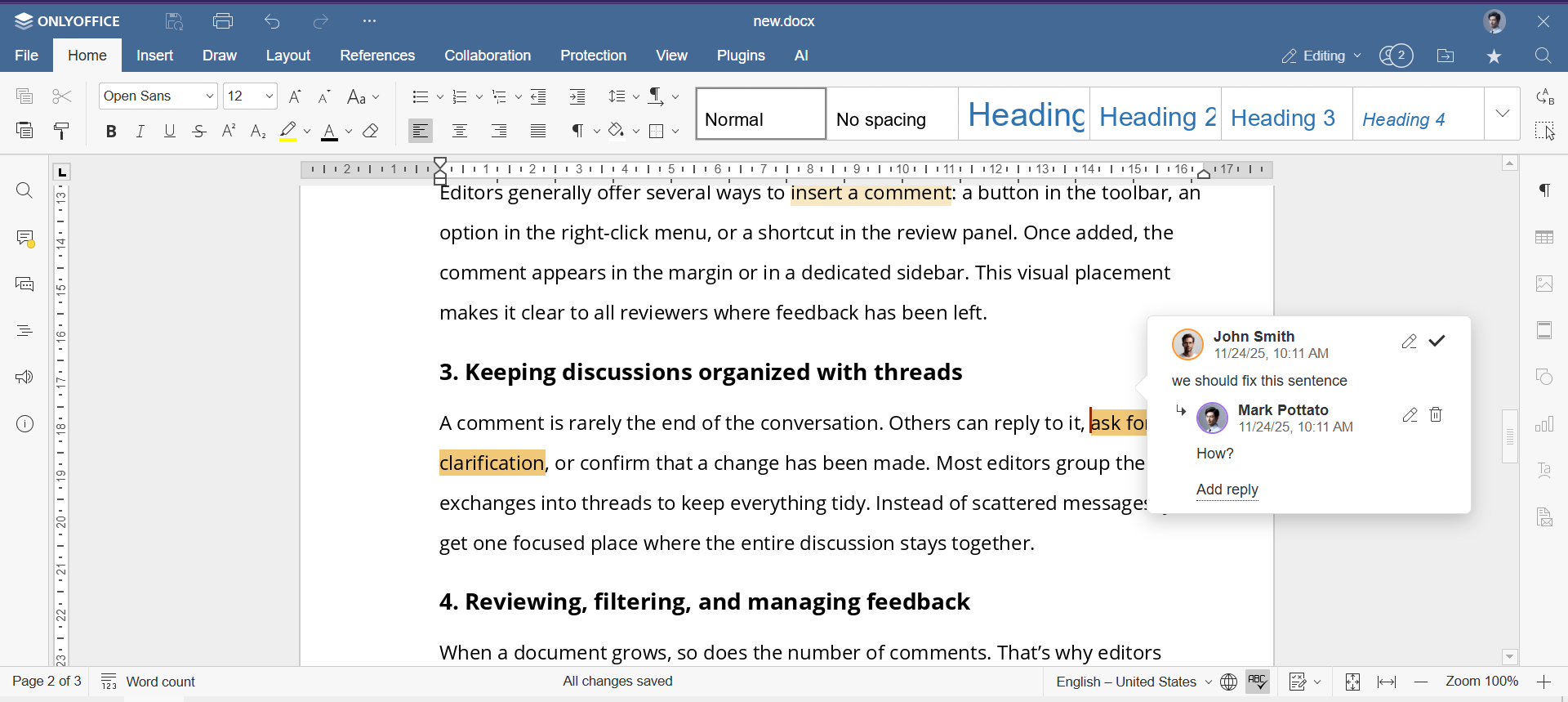
5. Pregled, filtriranje i upravljanje komentarima
Kako dokument raste, raste i broj komentara. Zato uređivači uključuju opcije za brzo listanje komentara, prelazak na sledeći ili prethodni, ili filtriranje po autoru.
Ovo pomaže recenzentima da se fokusiraju na povratne informacije koje su im najvažnije. Neki alati takođe označavaju komentare različitim stilovima u zavisnosti od statusa ili korisnika, što olakšava navigaciju u dugim dokumentima.
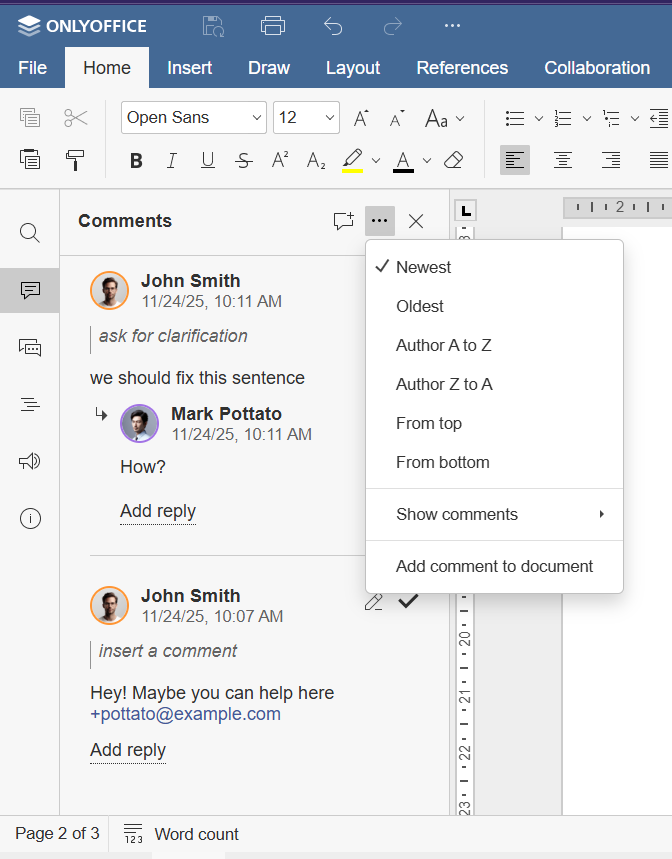
6. Sakrivanje komentara kada vam je potreban čist prikaz
Tokom pisanja ili uređivanja rasporeda, komentari mogu vizuelno zakrčiti stranu. Uređivači vam omogućavaju da ih privremeno sakrijete kako biste se fokusirali na tekst bez ometanja. Kada ste spremni da nastavite pregled, jednostavno ih ponovo prikažete.
7. Razrešavanje ili brisanje komentara
Kada je problem rešen ili je sugestija uzeta u obzir, možete razrešiti nit. Ona ostaje vidljiva radi evidencije, ali je označena kao završena.
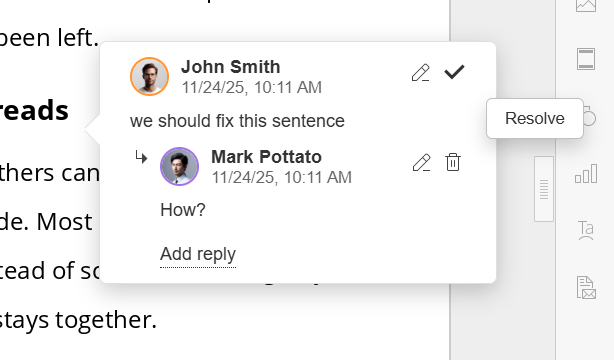
Ako želite čist dokument, možete izbrisati pojedinačne komentare ili ih ukloniti sve odjednom pre finalizacije fajla. Ovaj korak je važan za pripremu dokumenata namenjenih objavljivanju ili deljenju.
I to je to! Uz organizovane i praćene komentare, vaš dokument je spreman, a timski rad postaje mnogo jednostavniji.
Preuzmite ONLYOFFICE Document Editor i pojednostavite proces pregleda
Želite da saradnja bude jasnija i brža? ONLYOFFICE Document Editor vam omogućava da odmah efikasnije radite sa komentarima.
Ako još nemate ONLYOFFICE DocSpace nalog, možete ga besplatno kreirati. Isprobajte ga online ili putem naših desktop aplikacija.
ZAPOČNITE ONLINE PREUZMITE DESKTOP APLIKACIJU
Zaključak
Videli smo kako komentari funkcionišu i zašto su važni tokom saradnje. Oni drže povratne informacije jasnim i na pravom mestu, pomažući timovima da izbegnu konfuziju, prate odluke i prolaze kroz proces pregleda sa manje prepreka. Na kraju, samo izaberite funkcionalan editor kao što je ONLYOFFICE — i komentari će odmah učiniti vaš timski rad efikasnijim.
Create your free ONLYOFFICE account
View, edit and collaborate on docs, sheets, slides, forms, and PDF files online.